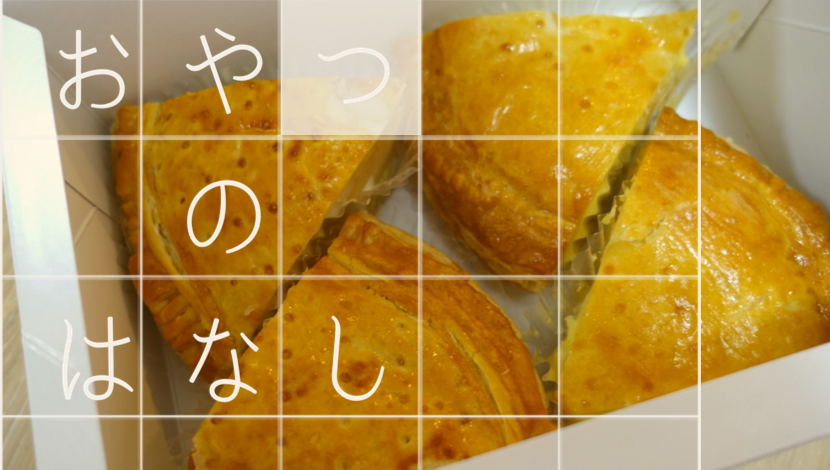こんにちは、ヤスダモニ(@moni_chan_)です。
普段のブログの更新はMacBookで行っています。
MacBookもパソコンの中では比較的持ち歩きに向いている方ですが、それでもいつも持ち歩くにはしんどい・・・
特に、かなりの確率で子供を連れて実家に帰る確率が多いのですが、子連れで宿泊の荷物を持ち、パソコンを持つのはかなりキツイ。
iPadを購入して普段の生活で大活躍しているのですが、これで1度更新してみたら意外にあっさりできたので、さらに効率化してできないかと考えた結果、Bluetoothキーボードを購入してみました。
Ipad、画面が大きくて使いやすいんですけど長文タイピングはちょっとやりにくいんですよね。
今回購入したBluetoothキーボード
EwinのBluetoothキーボードにしました。
決め手としては
- 軽い
- 持ち歩きしやすい
くらいで、特にこれといったこだわりもなく探していたのですが、Amazonで口コミが高かったのと、値段もお手頃だったので初期投資としては手頃かな?というのも決め手でした。
純正のキーボードにも憧れがあるものの、そこまで投資する必要性が感じられなかったので、価格の優先度高めで決めてみました。
EWINのBluetoothキーボードを買った
 EWINBluetoothキーボード
EWINBluetoothキーボード買いました。
結論、さくさく使えて正解でした。超快適。
中身
- スマホ・タブレット用スタンド
- キーボード本体
- 充電ケーブル
- 日本語取扱説明書
- 保証書

ケーブルはType-Bです。
繋ぎ方とか使用感
繋ぎ方は超簡単。キーボードを開くと電源がオンになります。
左側のconnectボタンを2秒程度長押しして、タブレット端末側から選べばよし。
超簡単。
作業する上でこの接続作業が簡単だとやる気が損なわれずよいですね。
 キーボードの厚さはこんな感じ。
キーボードの厚さはこんな感じ。
適度にタイプしている感覚は残しながらカチャカチャうるさすぎなくてタイピング感もよいです。
ちなみにUS表記のみなので、JIS表記はありません。
変換ボタンはありませんが、文字をタイピングすると予測変換的に文字が出てくるので、スペースキーか、→キーで選択してenterを押す感じです。
これも普段パソコン使用している人なら何ら問題なさそう。
iOSの場合ですが、英語と日本語の切り替えは
Control +スペースキー か
Caps lockキー
で切り替え可能。
このキーボード、3台までの接続ができるようです。
ビジネスマンでもメールの返信でスマホのフリック入力よりパソコン入力のが慣れている、とかどこでも場所を選ばず文章を入力したい人にはオススメ。
ブログ更新のプロセスが効率化できる予感
今までパソコンを持ち歩いてやっていた作業が、これのお陰でかなり効率化できそう。
もう少しブログ更新のプロセスを確立できたらここでもまとめてみようと思います。